어떤 이유로 iPhone이 잠길 수 있습니다. 화면 잠금을 위한 4자리 또는 6자리 암호가 기억나지 않거나 iPhone이 잠겨 비활성화된 경우 다음을 선택할 수 있습니다. iTunes로 iPhone 잠금 해제. 이 게시물은 iTunes를 통해 iPhone 잠금 해제에 대한 자세한 안내를 제공합니다. 또한 iTunes 없이 iPhone에 액세스할 수 있는 두 가지 다른 솔루션이 있습니다.
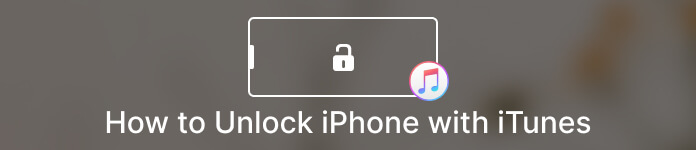
- 1 부. iTunes로 iPhone 잠금 해제
- 2 부분. iTunes없이 비활성화 된 iPhone 잠금 해제
- 3 부. 내 찾기를 통해 iPhone 잠금 해제를 위해 지우기
- 4 부분. iTunes를 사용하여 iPhone을 잠금 해제하는 방법에 대한 FAQ
1 부분. iTunes를 통해 iPhone을 잠금 해제하는 방법
암호, Touch ID 또는 Face ID를 사용하여 iPhone을 잠금 해제할 수 없는 경우 컴퓨터의 iTunes에 연결하고 iTunes를 사용하여 iPhone을 잠금 해제할 수 있습니다. 아래 단계에 따라 잠긴 iPhone을 복구 모드로 전환하고 화면 잠금 암호 없이 잠금을 해제할 수 있습니다. 이 iTunes 잠금 해제 방식은 기존의 모든 iOS 데이터 및 설정을 삭제합니다. 따라서 iTunes를 사용하여 iPhone을 잠금 해제하기 전에 최신 백업이 있는지 확인해야 합니다.
1단계Mac 또는 Windows 컴퓨터에서 iTunes를 열고 최신 버전으로 업그레이드되었는지 확인하십시오. 당신은 갈 수 있습니다 도움말 센터 메뉴에서 업데이트 확인 옵션을 선택하고 지침에 따라 최신 iTunes 버전을 설치합니다.

2단계이제 iPhone을 복구 모드로 안내해야 합니다. iPhone 8 이상 사용자의 경우 측면을 누르고 아래 볼륨 끄는 버튼. 이전 iPhone 모델을 사용하는 경우 전원 버튼을 계속 눌러 전원을 끌 수 있습니다.

3단계iPhone 8 이상 모델에서는 컴퓨터에 연결하자마자 측면 버튼을 길게 눌러야 합니다. 계속 누르세요 아래 볼륨 iPhone 7의 버튼과 홈페이지 iPhone 6 이하의 버튼. 당신은 당신이 볼 때 버튼을 놓을 수 있습니다 복구 모드 iPhone의 화면.
4단계iTunes는 iPhone을 인식하고 두 가지 옵션을 제공합니다. 복원 및 업데이트. 당신은 선택할 수 있습니다 복원 iPhone 복원을 수행합니다. iTunes 복원 후 iOS 장비를 연결 해제하고 새 iPhone으로 설정할 수 있습니다. 원래 화면 잠금이 제거됩니다.
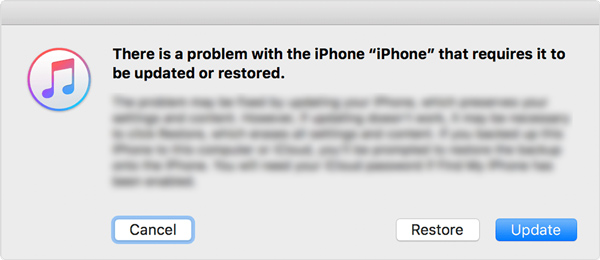
부품 2. iTunes 없이 비활성화된 iPhone을 잠금 해제하는 방법
너무 많은 잘못된 암호 입력으로 인해 iPhone이 비활성화된 경우 사용하기 쉬운 방법을 사용할 수 있습니다. iOS 언 락커 잊어버린 잠금 화면 암호를 제거합니다. 개인차가 있습니다 비밀번호 지우기 iTunes 없이 비활성화된 iPhone의 잠금을 해제하는 기능.

4,000,000+ 다운로드
1단계iPhone이 잠겨 있고 비활성화된 경우 iOS Unlocker를 무료로 다운로드하여 빠르게 잠금을 해제할 수 있습니다. 그것을 실행하고 선택 비밀번호 지우기 기능. 보시다시피 Apple ID를 제거하고 스크린 시간 암호를 입력합니다.
2단계번개 USB 케이블을 통해 잠긴 iPhone을 그것에 연결하십시오. 클릭 스타트 연결이 되면 버튼을 누릅니다.

3단계iPhone 모델, 유형, iOS 버전 등을 포함하여 iPhone에 대한 몇 가지 기본 정보가 화면에 표시됩니다. 정보를 확인하고 확인하십시오. 그런 다음 클릭 스타트 iPhone 화면 잠금을 제거하기 위해 Apple 서버에서 관련 iOS 펌웨어를 다운로드합니다.

4단계펌웨어가 다운로드되면 다음을 클릭할 수 있습니다. 자물쇠를 열다 들어가서 0000 메시지가 표시되면 비활성화 된 iPhone 잠금 해제 아이튠즈없이. iPhone이 자동으로 재부팅됩니다. 그 후에는 암호 없이 바로 잠금을 해제할 수 있습니다.

3 부분. iCloud를 통해 iPhone을 잠금 해제하는 방법 지우기 내 iPhone 찾기
내 찾기 iPhone, iPad, iPod touch 및 Apple Watch를 포함한 Apple 장치를 추적하도록 특별히 설계되었습니다. 장치에서 모든 것을 철저히 제거하는 지우기 기능이 있습니다. 이 지우기 작업은 설정한 iPhone 암호도 지웁니다. 만약 내 iPhone 찾기 기능이 활성화됨, 다음 가이드를 따라 iPhone 잠금을 해제할 수 있습니다.
1단계웹 브라우저를 열고 iCloud의 공식 웹사이트로 이동합니다. 사이트에 접속하면 Apple 계정에 로그인합니다. 선택 내 찾기 옵션을 선택하고 Apple ID 암호를 다시 입력하여 확인하십시오.

2단계잠긴 iPhone을 선택하십시오. 모든 장치. 이 iOS 기기를 처리할 수 있는 네 가지 옵션(사운드 재생, 분실 모드, iPhone 지우기 및 계정에서 제거)이 제공됩니다. 당신은 클릭할 수 있습니다 iPhone 지우기 잊어버린 잠금 화면 암호를 지우려면.

3단계 삭제 인간을 이 아이폰 지우기 지우기 작업을 확인하는 대화 상자. 전체 프로세스가 완료되면 iPhone이 다시 시작되고 화면 잠금이 해제됩니다.

4 부분. iTunes를 사용하여 iPhone을 잠금 해제하는 방법에 대한 FAQ
질문 1. Siri에게 암호 없이 iPhone의 잠금을 해제하도록 요청할 수 있습니까?
iOS 10과 같은 오래된 iOS 버전에서는 Siri를 통해 비밀번호 없이 iPhone 잠금을 해제하는 방법이 있었습니다. 그러나 최신 iOS 버전을 사용하는 경우 해당 방법으로 iPhone 잠금을 해제할 수 없습니다. Touch ID와 비밀번호를 잊어버렸습니다..
질문 2. Apple Watch를 통해 iPhone을 잠금 해제할 수 있습니까?
iPhone과 페어링하고 Apple Watch를 활성화하여 잠금 해제한 경우 Apple Watch를 통해 iPhone을 쉽게 잠금 해제할 수 있습니다. 시계를 착용하고 iPhone 화면을 터치하여 깨운 다음 화면을 쳐다봐야 합니다. Apple Watch는 iPhone을 잠금 해제하고 햅틱 피드백을 제공합니다.
질문 3. iPhone이 잠겨 있을 때 Apple 지원을 받는 방법은 무엇입니까?
웹 브라우저에서 공식 Apple 지원 웹 사이트로 이동합니다. iPhone을 선택하여 관련 iPhone 지원 페이지로 들어갑니다. 암호 분실을 클릭하면 iPhone 잠금 해제에 대한 안내를 받을 수 있습니다. 또는 하단 페이지에서 시작하기를 선택하여 Apple 지원에 문의할 수 있습니다.
결론
Apple은 디지털 암호, Touch ID 및 Face ID를 제공하여 iOS 기기를 잠그거나 잠금 해제합니다. 이 게시물은 iTunes로 iPhone 잠금 해제하는 방법 단계별로. 또한 다음을 사용할 수 있습니다. iOS 언 락커 또는 내 솔루션 찾기를 사용하여 비활성화된 iPhone에 액세스할 수 있습니다.




